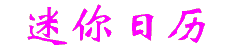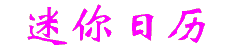
| 问: |
1.如何注册《迷你日历》? |
| 答: |
注册《迷你日历》有两种途径:
①到【
中国共享软件注册中心】完成注册。
②也可直接给我发E-Mail获得简捷注册方法或优惠注册(不要客气,直接表达您的想法)。
一旦注册您都会获得比当前最新版本功能要多的《迷你日历》,我们的开发不断进行。 |
| 问: |
2.我怎样获得《迷你日历》的机器码(序列号)? |
| 答: |
首先启动《迷你日历》 -->
点击界面右下方的【更多】按钮 --> 再点击【关于迷你日历】命令
--> 进入“关于迷你日历”界面后便可见到您机器的特征码。
强烈建议!使用复制粘贴方式采集您的机器码,以防手抄时,把肉眼辨认不清的字符,抄错!
“复制粘贴方式采集机器码”的操作方法:
当您见到机器码时,先用鼠标在机器码上刷一下(按住左键同时移动鼠标),即,选中机器码(使其反显);然后按右键,在弹出的快捷菜单中选择执行复制,这样机器码即被复制到了剪贴板,最后在需要写入机器码的地方(如,邮件等),按右键,在弹出的快捷菜单中选择粘贴即可,这样,机器码就会丝毫不差的被提取出来,从而减少您注册中不必要的麻烦。
|
| 问: |
3.注册和不注册在使用上有什么区别? |
| 答: |
由于电子日历是广大网友经常使用的一种桌面工具,作者为了能充分满足有不同要求的网友们的需要,特采用了一种特殊的发布方式 --- 即,免费与真正注册共存共享的方式发布,对于《迷你日历》中,凡是没有提示信息的模块,你可以放心地永远使用下去,《迷你日历》已具备相当完备的日历信息查询功能,且这些信息均
未受到限制;当然为了使《迷你日历》继续发展下去,使大家能不断地得到意想不到的新功能,凡是有提示信息的模块都是为那些支持《迷你日历》继续开发下去的真正注册网友们提供的。 |
| 问: |
4.如何关闭《迷你日历》的自启动? |
| 答: |
《迷你日历》设计时考虑到每次大家开机时,首先能见到当日的重要日历信息,故特设计了开机自启动。如果您不希望《迷你日历》自启动,可在Windows桌面上点击【开始】
--> 【程序】 -->
【启动】, 到达【启动】组后将其中的“迷你日历”删除,这样下次系统启动时《迷你日历》就不自启动了。 |
| 问: |
5.如何注册《迷你日历》可降低注册费用? |
| 答: |
凡一次注册一套以上的《迷你日历》都会得到我们的优惠注册。小巧门:您可和您的朋友们一同注册《迷你日历》,以降低注册费用。您如果有优惠要求,请给我发E-Mail。 |
| 问: |
6.在“链接”项中的计算器,不能调用系统中的计算器怎么办? |
| 答: |
“链接”项中的计算器,仅仅作为例子给出,不能用的可以删掉或更改都行。 |
| 问: |
7.碰到显示“ .....-8-8 is not a valid date” 怎么办? |
| 答: |
这是系统日期中的日期分隔符使用了“斜杠或者点”所致,请将系统日期分隔符修改为“横杠”。
[参考修改方法]:
定义系统日期格式的位置在:控制面板
--> 区域设置(注:各种操作系统稍有区别,只要找到有时间、日期显示格式设置的地方即可)
--> 然后修改日期分隔符为“横杠”
--> 最后别忘了[确定]。 |
| 问: |
8.我的《迷你日历》显示不正常(界面上没有功能按钮)怎么办? |
| 答: |
请将显卡属性里面的大字体改成小字体试试看。 |
| 问: |
|
| 答: |
|
| 问: |
10.如果? |
| 答: |
|
| 问: |
11.如果? |
| 答: |
|